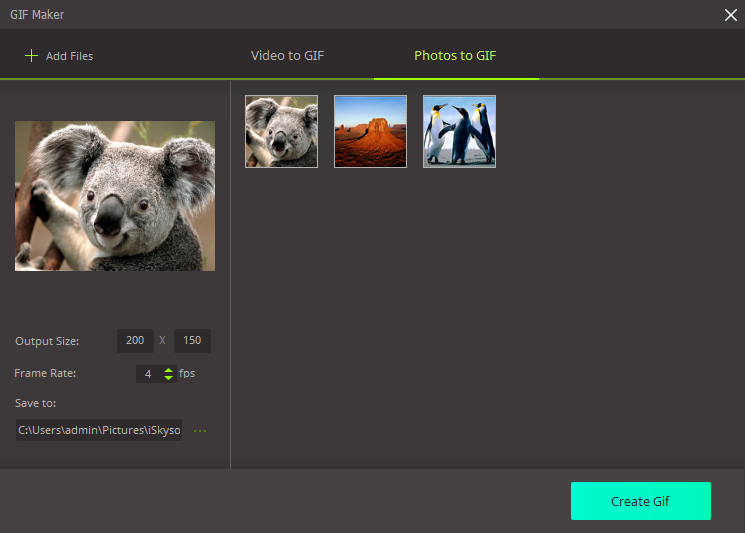បង្កើត GIF ម្ដងទៀត
គួរឱ្យចាប់អារម្មណ៍មើលឃើញឯកសារ GIF នៅក្នុងប្រព័ន្ធផ្សព្វផ្សាយសង្គមជានិច្ចដូចជា Facebook ឬ Instagram ប៉ុន្តែមិនដឹងពីរបៀបដើម្បីធ្វើឱ្យ GIF ម្ដងទៀតនៅលើ own? របស់អ្នកគ្មានព្រួយបារម្ភ! iSkysoft iMedia កម្មវិធីបម្លែងពិសេសសម្រាប់ Windows ផ្តល់ឱ្យអ្នកនូវវិធីដែលស្រួលបំផុតដើម្បីធ្វើឱ្យ GIF ម្ដងដោយបម្លែងរូបថតឬឈុតវីដេអូរបស់អ្នក!
1. បង្កើតបើកចំហនៅកម្មវិធីបម្លែង GIF
រត់ iSkysoft កម្មវិធីបម្លែង iMedia ពិសេសក្នុងចំណោមផ្ទាំង 5 នៅលើកំពូល, ជ្រើស "ប្រអប់ឧបករណ៍" ។ បន្ទាប់មកចុចលើជម្រើស "បង្កើត GIF ម្ដង" ។
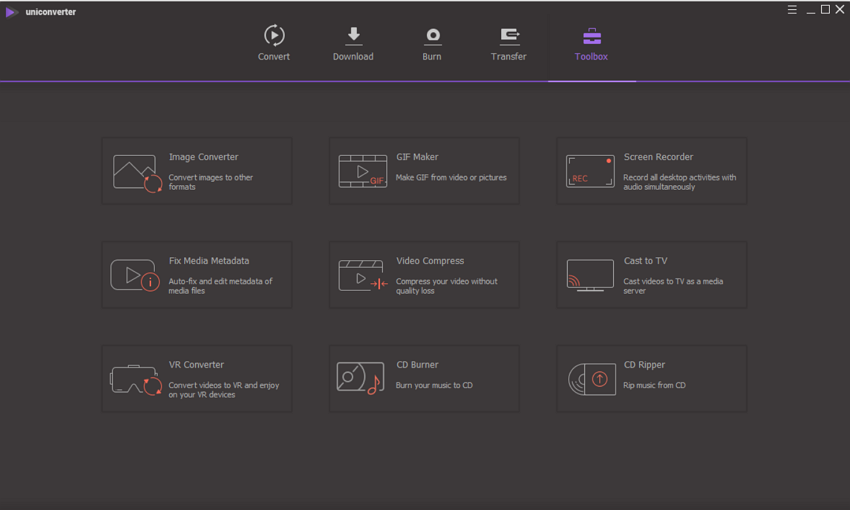
2. ជ្រើសរបៀបបម្លែងនិងធ្វើឱ្យ GIF
នៅពេលដែលអ្នកបាន tapped បង្កើត GIF ម្ដងទៀត, អ្នកអាចមើលឃើញទី 2 ជម្រើស: វីដេអូទៅជា GIF និងរូបថតដើម្បី GIF ម្ដង។ ជ្រើសរបៀបសមរម្យបើយោងតាមតម្រូវការរបស់អ្នកហើយបន្ទាប់មកចុចប៊ូតុង "បន្ថែមឯកសារ" ដើម្បីនាំចូលឯកសារវីដេអូឬរូបថតដើម។
វីដេអូដើម្បី GIF: នាំចូលវីដេអូដើម, ហើយជ្រើសឈុតវីដេអូដែលអ្នកចង់បានដោយអូសរូបតំណាងព្រួញនៅក្នុងបង្អួចការបង្ហាញ។ វិធីមួយទៀតគឺដើម្បីបញ្ជាក់ពេលការចាប់ផ្តើមនិងបញ្ចប់នៅពេលនេះដោយណែនាំដោយដៃ។ អ្នកអាចកំណត់ទំហំទិន្នផលអត្រាស៊ុមនិងថតលទ្ធផលសម្រាប់ឯកសារ GIF ដែលចុងក្រោយរបស់អ្នក។ នៅចុងក្រោយ, បុក "បង្កើត GIF" ប៊ូតុងដើម្បីយកឯកសារ GIF របស់អ្នក!
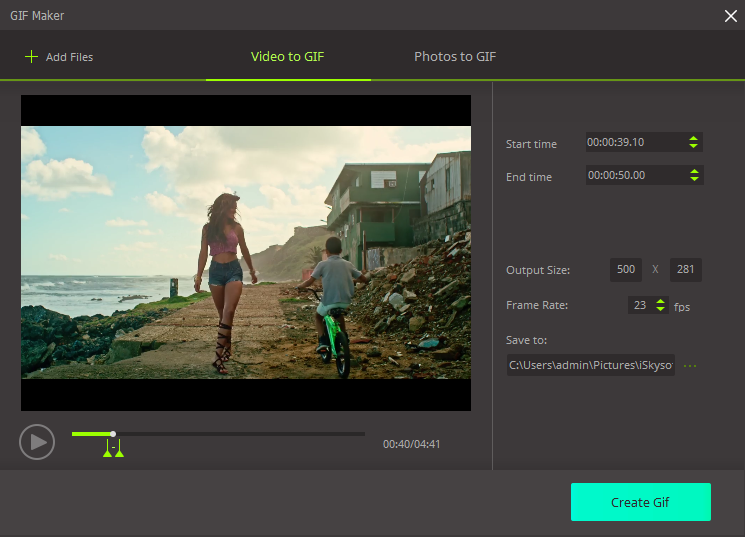
រូបថតដើម្បី GIF: នាំចូលរូបថតរបស់អ្នកដោយប៊ូតុង "បន្ថែមឯកសារ", អ្នកអាចមើលឃើញរូបថតដែលបានជ្រើសទាំងអស់ត្រូវបានបង្ហាញនៅខាងស្តាំ។ លៃតម្រូវការបញ្ជាទិញសម្រាប់ការបង្ហាញដោយអូសរូបថតមួយចំនួនទៅកាន់កន្លែងល្អបើចាំបាច់, ក្នុងលើសពីនេះទៀតអ្នកអាចកំណត់ទំហំទិន្នផល, អត្រាស៊ុមនិងទិសដៅទិន្នផលគ្រាន់តែដូចជាវីដេអូទៅការកំណត់ GIF ម្ដងនេះ។ សូមពិនិត្យមើលការសម្តែងទិន្នផលក្នុងបង្អួចមើលជាមុននិងការប៉ះ "បង្កើត GIF" ប៊ូតុងនៅពេលដែលអ្នកគិតអំពីការយល់ព្រម។